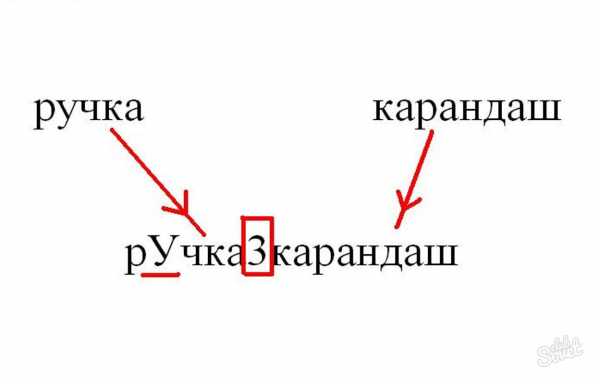Как проверить интернет-трафик на МТС: пошаговая инструкция. Как узнать на что тратится трафик
Интернет. Как узнать куда утекают деньги?
Рано или поздно возникает вопрос куда деваются деньги в интернете или куда утекаю мегабайты трафика.
Ниже приведена пошаговая инструкция получения информации на что израсходован трафик при подключении к интернету.
Данная схема необходима при выяснении причин увеличенного расхода трафика (или при "утечке денег").
Основная задача разъясняемая ниже - определить на какие адреса в интернете Вы потратили свой трафик и определить по полученному списку адреса на которые Вы умышленно не заходили.
Часто встречаются ситуации обновления программ без Вашего разрешения. Результатом может быть растрата сотен Мегабайт трафика. По имени узла можно догадаться какая программа обновилась и принять меры по отключению обновления.
Заражение вирусами может также привести к расходованию трафика без Вашего уведомления.
Заражение вирусами, обновление программ и т.п. не отменяет необходимости оплачивать расходованный трафик по установленным в УЦИ тарифам.
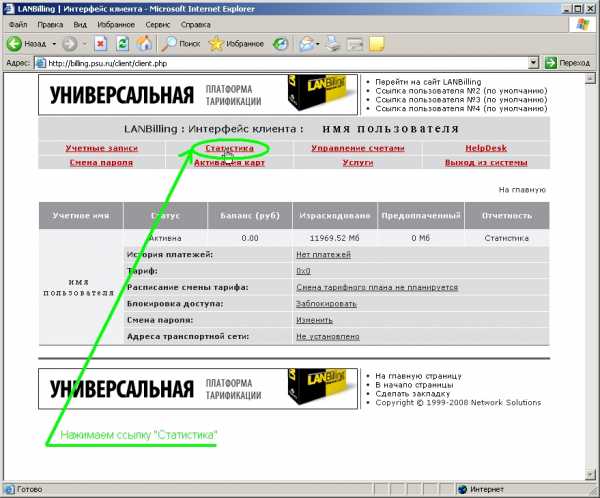
Входим в вэб интерфейс пользователя pppoe. http://billing.psu.ru/client/
При этом надо будет ввести в поле "пользователь" логин pppoe (login) и пароль (указаны в договоре или карточке)
При верном вводе появиться данная картинка в которой необходимо нажать кнопку "Статистика"
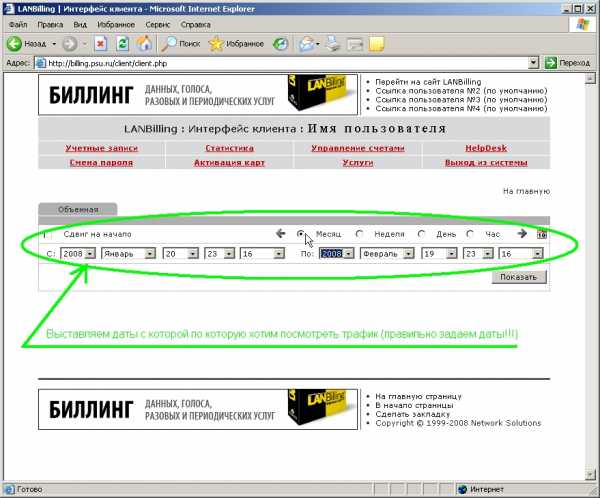
Мышью выбираем интервал времени за который считаем что заплатили больше чем израсходовали трафика (за который хотим просмотреть статистику).
Имеет смысл выбирать интервал времени не более нескольких дней.
Проверяем корректность указанного интервала времени
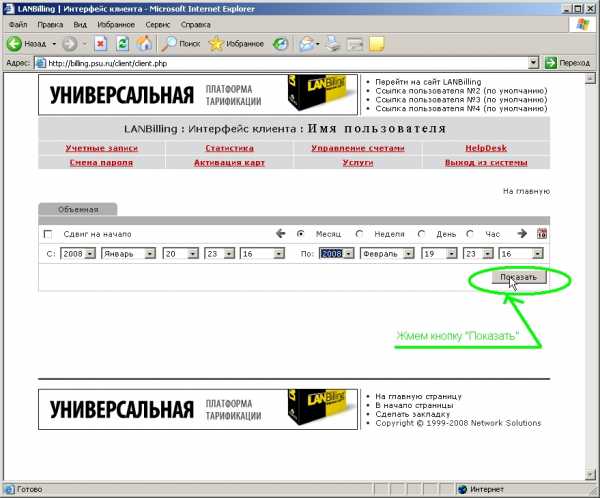
Нажимаем кнопку "Показать"
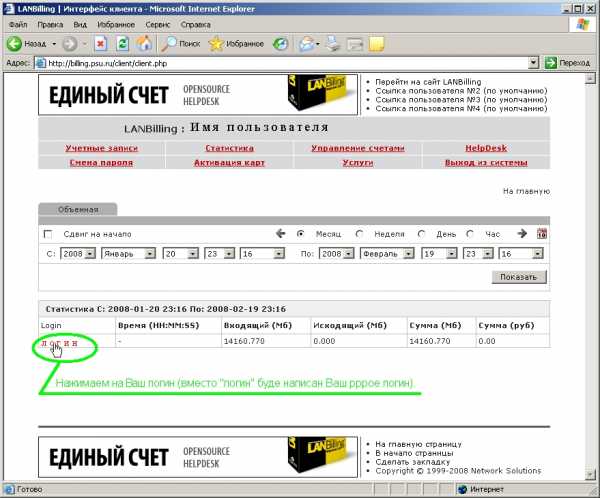
в колонке "login" будет указан логин pppoe за который будет просмотр статистики. Необходимо кликнуть по своему логину.
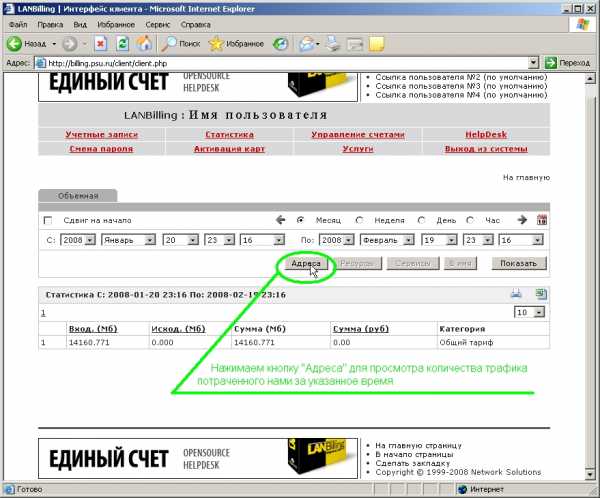
В колонке "Вход. (Мб)" указан трафик потраченный под выбранным логином за указанный интервал времени. Нажимаем кнопку "Адреса"
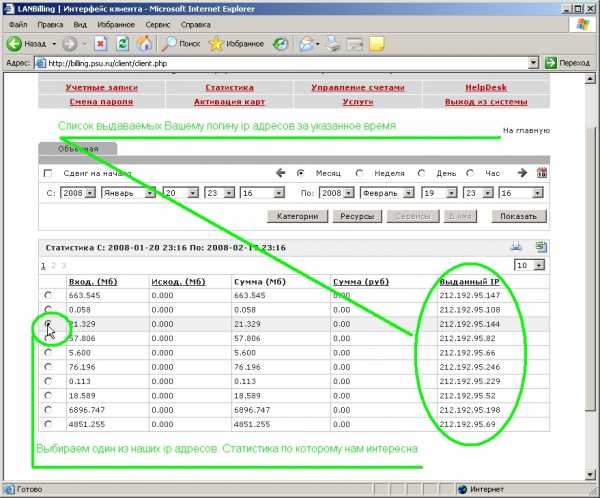
В колонке "Выданный IP" указаны белые ip адреса, которые Вы получали при подкючении к интернету по pppoe под указанным логином за указанный интервал времени
Выбираем тот ip адрес имея который Вы подозреваете перерасход трафика
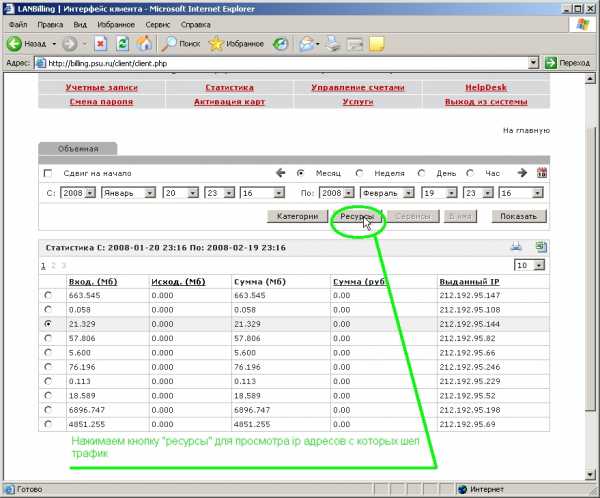
Нажимаем кнопку "Ресурсы" чтобы посмотреть с какиз ip адресов Вы качали
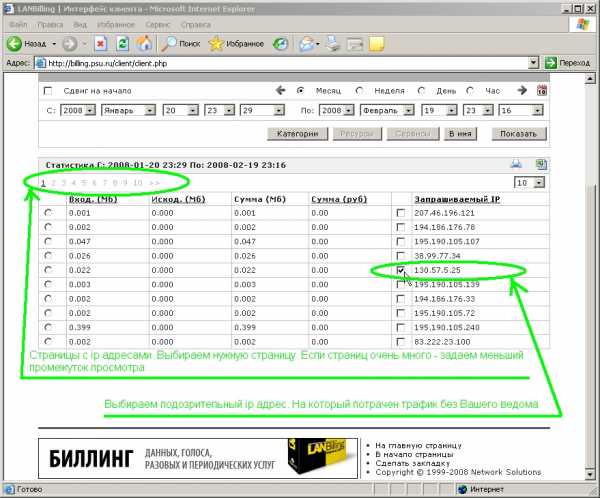
Получаем список ip адресов с количеством загруженного трафика. Если таких ip адресов много - они выводятся на нескольких страницах (как в поисковых системах)
По ip адресу сложно понять тратили Вы не него трафик или нет. Можно проеобразовать подозрительные ip адреса в имена. Ставим галку на подозрительных ip адресах (не рекомендуется за раз ставить большое количество галок)
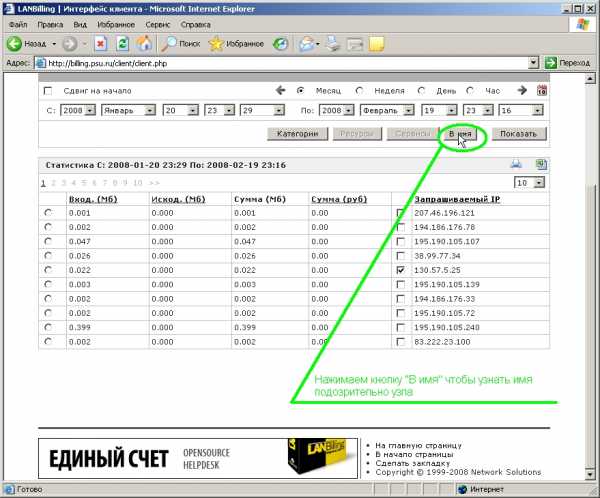
Нажимаем кнопку "В имя" для определения DNS имен указанных ip адресов. Необходимо подождать несколько секунд. Возможно подвисание при выборе большого числа ip адресов чьи имена пытаемся определить. Если произошло зависание программы - закройте ее и повторите все действия вновь выбрав на предыдущем шаге меньше ip адресов.
В некоторых случаях имя по ip адресу определяется неправильно или не определяется вообще.
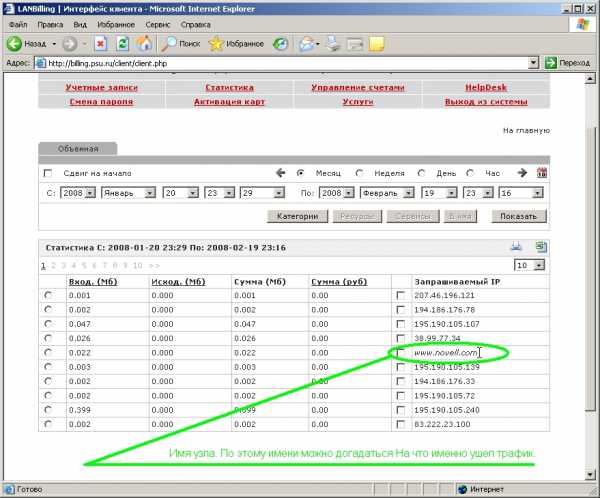
Если имя определилось правильно то на месте ip адреса будет написано имя.
Если это имя microsoft.com/ или чтото с названием microsoft.com - возможно обновилась windows или одна из программ Microsoft. Часто такое происходит после установки Windows и не отключении службу обновления Windows. В сети ПГУ предусмотрено обновление Windows и других программ Microsoft бесплатно из внутренней сети ПГУ (ищите на данном сайте как это сделать)
Если указано имя производителя Вашего антивируса - вероятно антивирус обновил свои базы через интернет.
Возможны и другие варианты, в том числе заражение вирусами и использование Вашего компьютера для атаки на другие компьютеры.
При недостатке знаний рекомендуется позвать специалиста для помощи.
Вся ответственность за трафик потраченый под логином пользователя лежит на самом пользователе.
k.psu.ru
как экономить мобильный трафик на Android / Программное обеспечение
Давно минули те времена, когда интернет-провайдеры повсеместно вели учет мегабайтам, потраченным пользователями в Сети. Тарифные планы на домашний интернет в наши дни различаются в основном скоростью. А вот операторы сотовой связи не спешат предоставлять полностью безлимитный интернет и, как правило, выделяют лишь определенный объем недорогого трафика.
А ведь без интернета сегодня не могут жить не только люди, но и сами смартфоны: бывает, он сам там что-то стянет среди ночи, обновит пару-тройку приложений, и утром на загрузку вложений из почты предоплаченного трафика уже не остается. Что ж, подумаем, как можно с этим бороться и как экономить на пока что недешевом интернете.
⇡#Контроль трафика штатными средствами операционной системы
Для начала посмотрим, что мы можем сделать без установки дополнительных приложений. В настройках Android есть пункт «Контроль трафика», при помощи которого можно отдельно отслеживать передачу данных по Wi-Fi и через мобильные сети. Тут же можно вообще отключить передачу данных, то есть использование мобильного интернета.
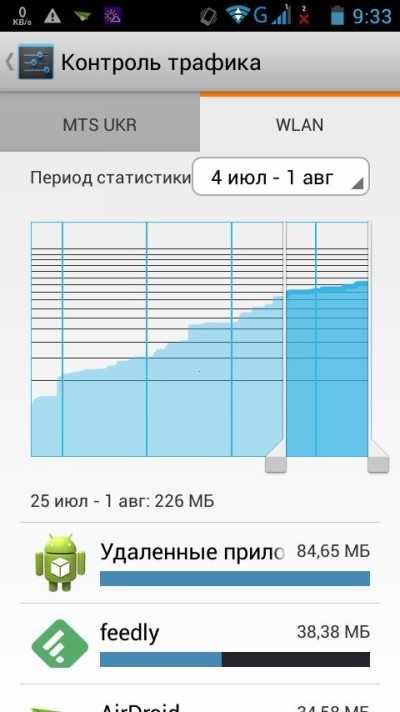
Операционная система отображает график использования трафика за выделенный период времени (изменять его можно, двигая ползунки по графику) и показывает, какие приложения потребляют больше всего данных. Щелкнув по приложению, можно увидеть график потребления, сгенерированный специально для него.
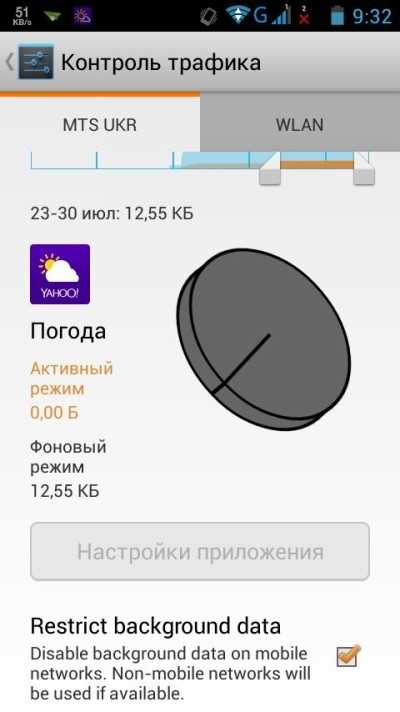
На вкладке мобильного интернета также можно установить лимит на потребление трафика за определенный период. Ограничение устанавливается на том же графике, а отдельным ползунком выбирается порог, при достижении которого система покажет предупреждение о скором исчерпании лимита. Если же трафик закончится, устройство автоматически отключит передачу данных.
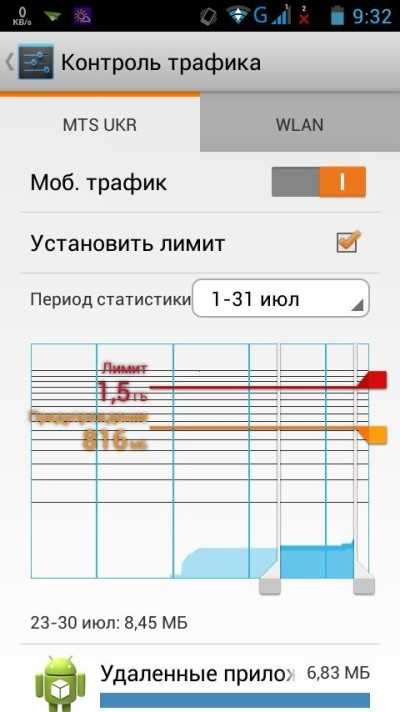
Очень многие Android-приложения связываются с Интернетом в фоновом режиме и, как результат, трафик расходуется еще до того, как владелец телефона успевает проснуться. Чтобы этого не происходило, можно запретить для отдельных приложений использование мобильного трафика в фоновом режиме. Для этого щелкните по названию приложения в окне расхода трафика и установите флажок Restrict Background data.
Эту функцию можно отключить и глобально. Для этого, находясь в разделе «Контроль трафика», перейдите к настройкам и установите одноименный флажок. Тут же можно отключить автоматическую синхронизацию данных. Правда, при глобальном запрете на загрузку через мобильный интернет некоторые важные приложения — например почтовый клиент — могут работать не так, как вы ожидаете.
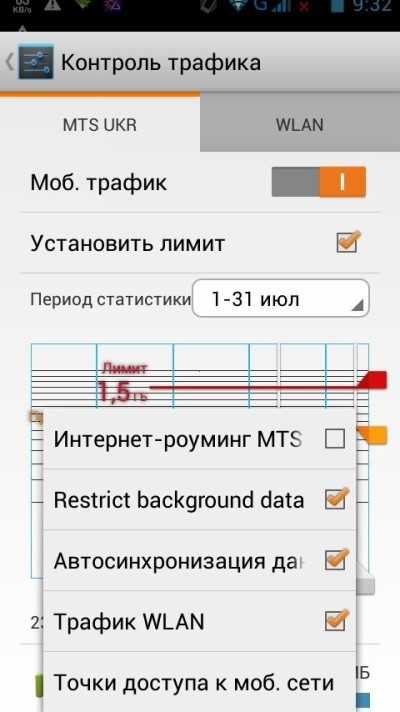
Очень много трафика уходит на обновления приложений. Чтобы загрузка апдейтов не съедала дорогой трафик, можно перейти к настройкам Google Play и в разделе «Автообновление приложений» выбрать обновление только через Wi-Fi или (как вариант) вообще отключить автоматическое обновление.
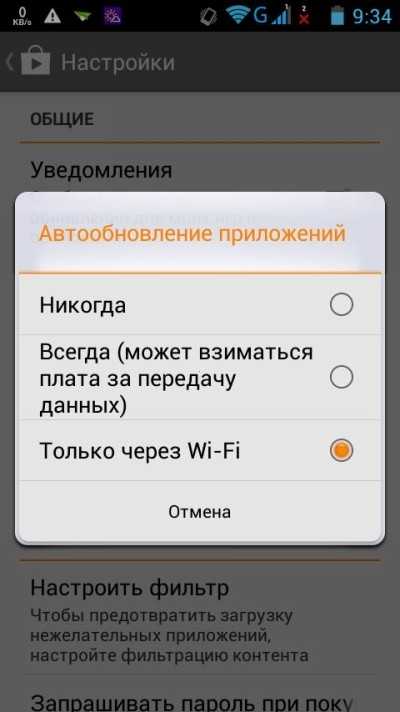
Кстати, не забывайте проверять настройки своих любимых приложений. Во многих можно включить синхронизацию и загрузку данных только через Wi-Fi.
⇡#Контроль трафика в Google Chrome
Функция сжатия данных есть и в мобильной версии браузера Google Chrome. Работает она так: содержимое веб-страниц сначала отправляется на серверы Google, там оптимизируется и загружается уже в сжатом виде. Качество изображений при этом, конечно, страдает, но зато и трафика потребляется намного меньше.
Найти и включить эту опцию можно в меню «Настройки → Контроль трафика → Сокращение трафика». В зависимости от того, какие веб-страницы вы просматриваете на мобильном устройстве, экономия может быть ощутимой — до 50%. Правда, сжатие данных будет бесполезным при загрузке веб-страниц, на которых используется шифрование трафика, — такие данные Google не сможет отправить на свои серверы. Кроме этого, стоит иметь в виду, что сжатие выполняться не будет и при включении режима «инкогнито» в браузере.
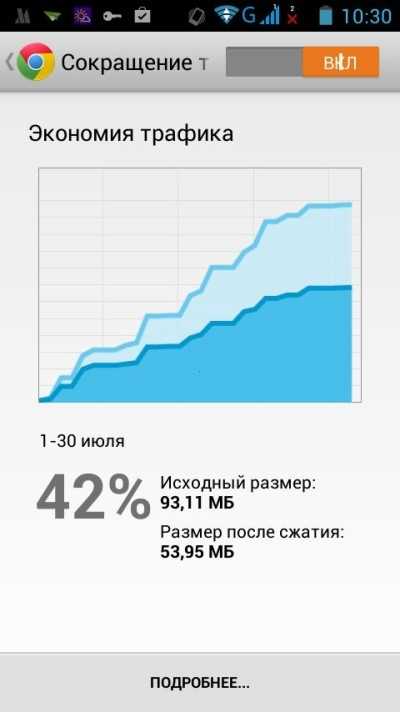
Для экономии мобильного трафика в Google Chrome также стоит отключить функцию предварительной загрузки веб-страниц. Находится она в том же разделе настроек «Контроль трафика». Можно позволить браузеру загружать страницы в фоновом режиме только при активном Wi-Fi-соединении или же вообще запретить закачку.
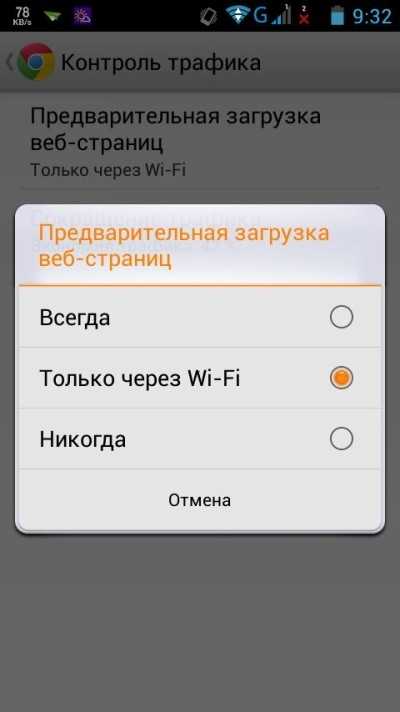
⇡#Контроль за потреблением трафика при помощи специализированных приложений
Основная цель приложений для учета мобильного трафика — помочь сэкономить. Для этого используется как простая статистика потребления, так и ограничения на разные периоды времени.
Возможно, самая простая программа для учета трафика — Internet Speed Meter Lite. Она выполняет только функции мониторинга и сбора статистики. Приложение в реальном времени следит за потреблением мобильного и Wi-Fi-трафика. Текущую скорость передачи данных можно наблюдать на панели уведомлений, а если раскрыть меню уведомлений, можно также увидеть название текущей сети и количество трафика, который был потреблен за сегодня.
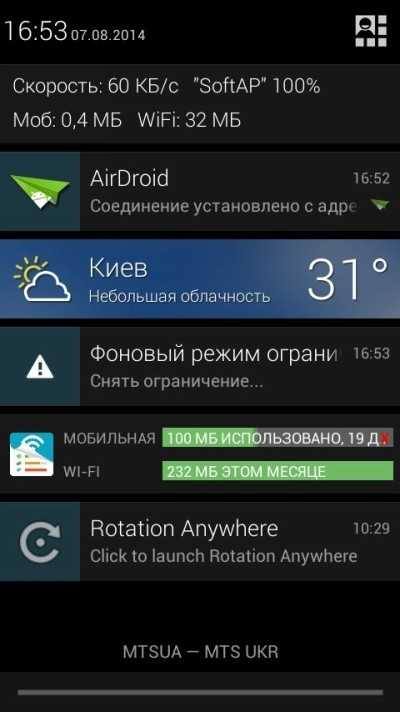
Окно приложения показывает, сколько трафика было использовано за последний месяц по дням, сумму за последние семь и тридцать дней, а также общее число с начала текущего месяца. Мобильный и Wi-Fi-трафик считается отдельно.
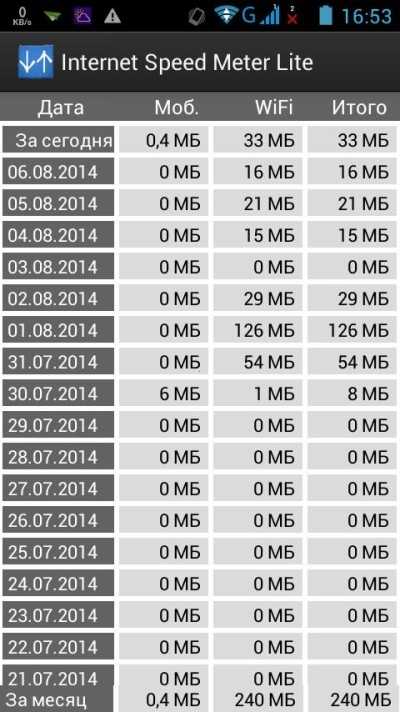
Приложение Data Usage интересно тем, что может считать не только мобильный, но и Wi-Fi-трафик. И не только считать, но и уведомлять о превышении заданного лимита, а также блокировать передачу данных при достижении определенного значения. Зачем может понадобиться учет трафика по Wi-Fi? К примеру, в некоторых отелях практикуют предоставление бесплатного доступа к Wi-Fi в рамках определенного лимита. При его превышении нужно платить дополнительно.
В настройках приложения можно указать, какой объем трафика (отдельно — мобильного и Wi-Fi) предоставляется на заданный период. Data Usage не только соберет статистику за день, за неделю и за отчетный период, но и посчитает, сколько трафика нужно потреблять в идеале, чтобы интернет точно не влетел в копейку. Также показывается прогнозируемое потребление, отдельная статистика по полученным и переданным данным и — самое главное — сколько осталось свободного трафика до конца отчетного периода.
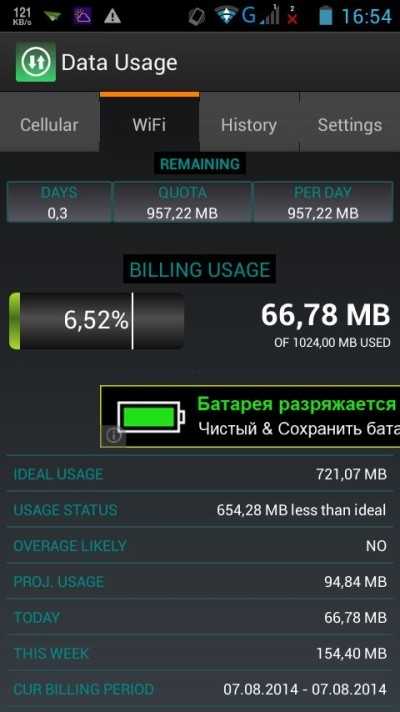
Данные по мобильному интернету и Wi-Fi показываются на отдельных вкладках, но можно просмотреть суммарную историю потребления трафика на наглядном графике.
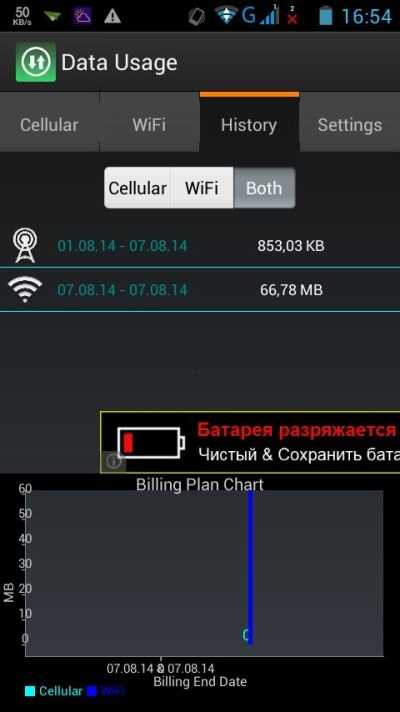
Data Usage может предупреждать о том, что предоплаченный трафик скоро закончится. Причем таких предупреждений может быть три. По умолчанию — при использовании пятидесяти, семидесяти пяти и девяноста процентов, но этот параметр настраивается. Кроме этого, приложение может вовсе отключать интернет при достижении определенного значения (по умолчанию — 99%) и автоматически включать его при наступлении следующего отчетного периода.
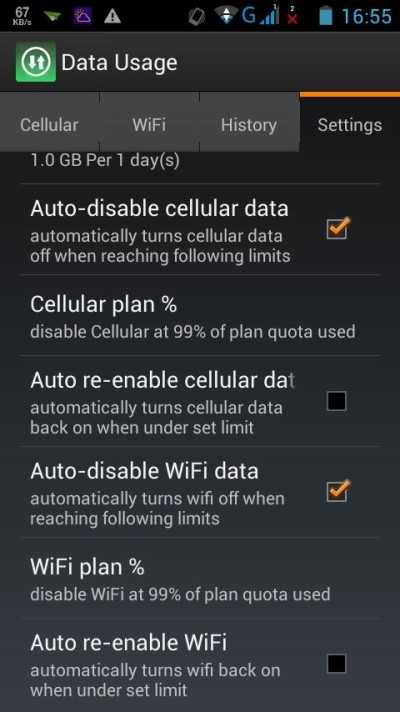
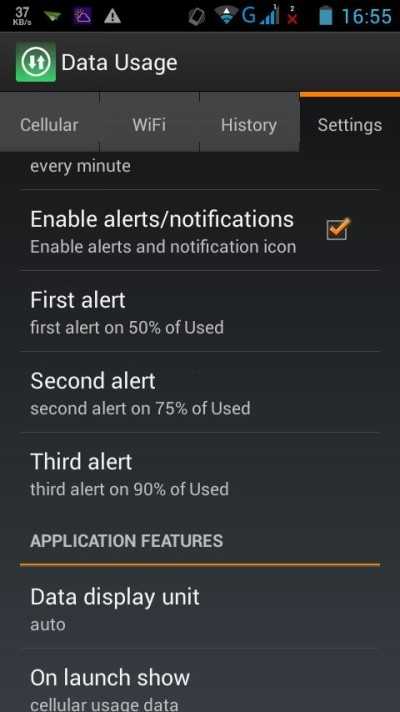
Еще одно приложение для мониторинга трафика, которое может оказаться полезным — «Мой интернет-менеджер» (My Data Manager — Data Usage. Его особенность в возможности установить отдельные планы использования данных для роуминга и мобильного интернета. Можно задать лимит трафика, а также дату и время начала плана.

Что касается данных, получаемых через Wi-Fi, то лимит трафика тут установить невозможно, но зато можно указать, при достижении какого числа загруженных данных программа должна уведомить пользователя. «Мой интернет-менеджер» выводит информацию о расходе трафика в удобном виде, при этом каждый вид соединения размещен на отдельной вкладке.

Полный отчет об общем потреблении данных можно увидеть на графике. Также информация по израсходованному трафику выводится на панели уведомлений.
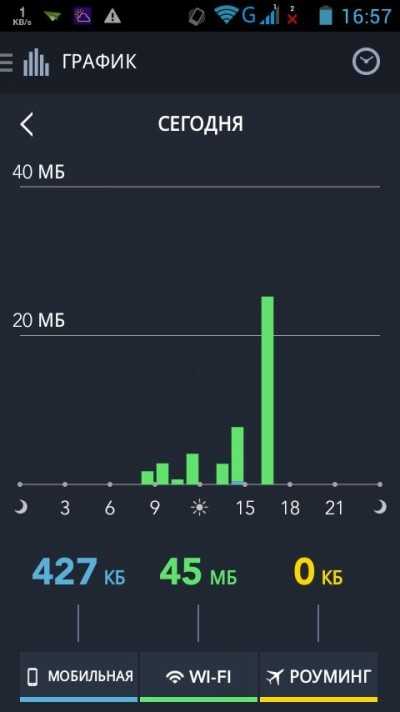
Приложение также ведет учет потребления данных разными приложениями. Эта информация может быть представлена в виде диаграммы или же в виде списка.
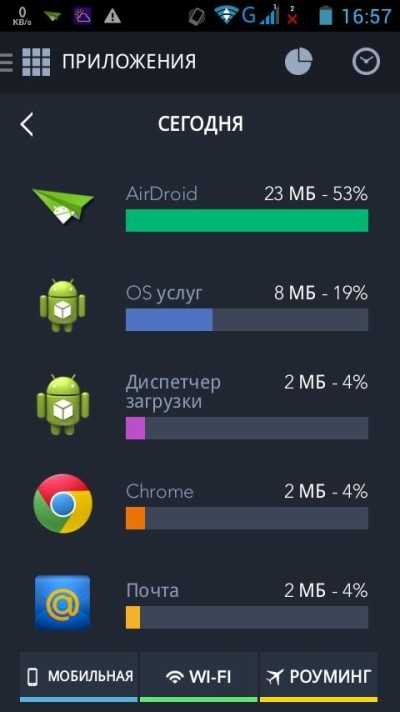
К приятным бонусам приложения можно отнести возможность резервного копирования данных на SD-карту и их быстрое восстановление.
⇡#Нестандартный подход: не только контроль, но и уменьшение трафика
Еще до наступления эры смартфонов огромной популярностью пользовались мобильные браузеры от Opera Software. И одной из самых востребованных функций Opera Mini было сжатие трафика. Благодаря этому, с одной стороны, ускорялась загрузка веб-страниц на медленном соединении, а с другой — уменьшались счета за мобильный интернет.
Та же технология сжатия, которая использовалась в старых продуктах норвежской компании, легла в основу приложения Opera Max для Android. В настоящее время оно пока что тестируется, но уже доступно для свободного скачивания из Google Play в нашей стране. Основное отличие Opera Max от соответствующей функции в браузере — работа со всеми приложениями. То есть если Opera Mini сжимает только содержимое веб-страниц, то Opera Max работает с любым браузером, а также приложениями для просмотра видеоконтента, для чтения RSS, для загрузки фотографий и т.д. В частности, при помощи Opera Max существенно экономится трафик в приложениях «Вконтакте», Viber, «Одноклассники».
Технически работа Opera Max реализована через сеть VPN. Весь сетевой трафик с мобильного устройства проходит через серверы Opera, где по возможности сжимается. Таким образом, пользователь загружает гораздо меньше данных.
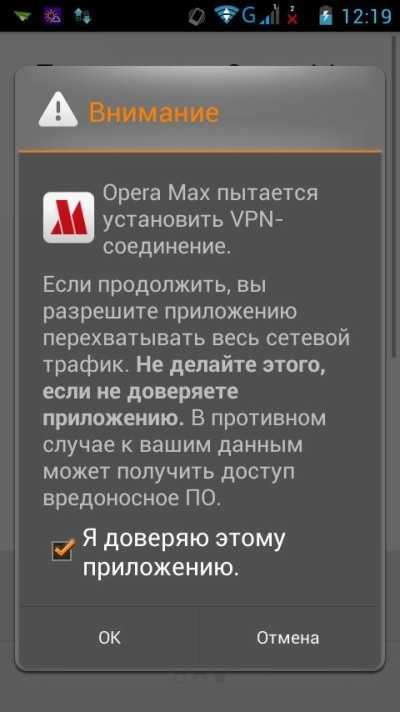
То, сколько данных было сэкономлено, показывается в окне приложения. Доступна и подробная статистика по дате и по приложениям. Как показало наше тестирование, лучше всего сжимаются веб-страницы и фотографии, с видео ситуация обстоит похуже. А вот с Facebook и Twitter приложение не работает вообще — это потому, что указанные социальные сайты используют зашифрованное соединение. Соответственно, перехватить этот трафик, чтобы отправить его на серверы Opera, у приложения не получается. Стоит также иметь в виду, что приложение бесполезно для сжатия веб-страниц, если вы используете браузер Google Chrome с включенной функцией сжатия данных. В этом случае экономить еще больше не получается. Также Opera Max не сжимает обновления приложений и загружаемые на устройство файлы.
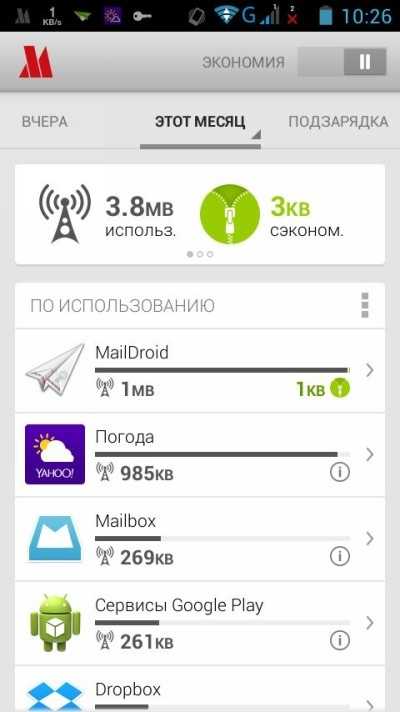
Opera Max работает только с мобильным Интернетом. Что же касается трафика Wi-Fi, то он не учитывается и не экономится. Но зато в приложении есть удобная опция для запрета на использование мобильного трафика для отдельных приложений. Это может быть удобно, так как параметр обновления через Wi-Fi можно найти не во всех приложениях.
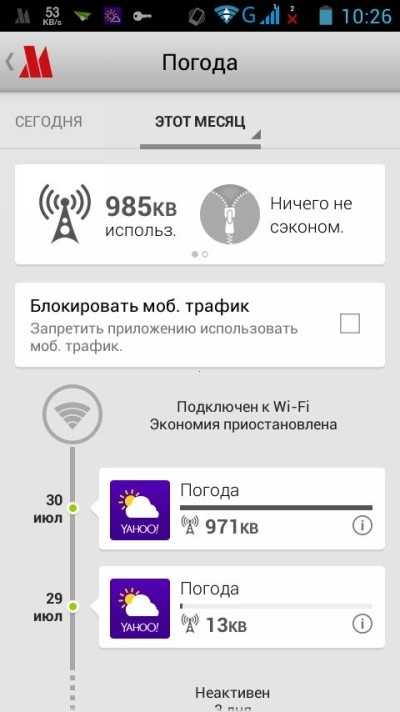
Наконец, используя Opera Max, стоит иметь в виду, что приложение работает в автономном режиме в течение семи дней. Для его дальнейшей работы нужно «выполнить подзарядку», то есть нажать на специальную кнопку на соответствующей вкладке приложения. Пока что (на этапе тестирования) это бесплатно, но в будущем, скорее всего, за продление работы сервиса нужно будет платить.
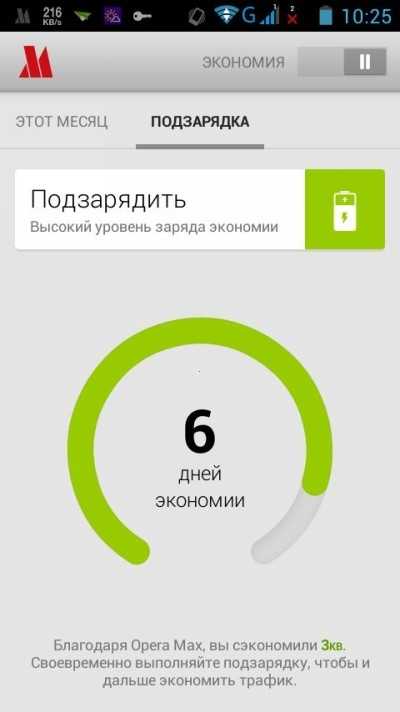
Впрочем, если все же Opera Max в будущем станет платным, то стоит иметь в виду, что это приложение не уникальное. Те же функции уже более двух лет доступны пользователям менее известной программы Onavo Extend, разработчики которой в 2013 году перешли под крыло компании Facebook.
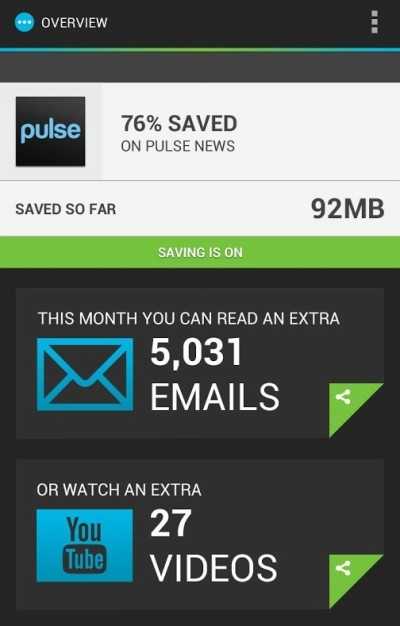
Как и Opera Max, это бесплатное приложение работает через прокси-сервер и сжимает весь мобильный трафик с устройства. При включении Wi-Fi оно автоматически отключается. В приложении можно посмотреть статистику по сэкономленному трафику за неделю и за месяц. А еще в настройках есть возможность управлять качеством графики, а также устанавливать размер кеша для сохраняемых графических элементов. Это актуально, если вы постоянно загружаете одни и те же веб-страницы. Onavo Extend сохраняет графику с них, она не загружается повторно, благодаря чему экономия еще больше.
⇡#Заключение
Очень хочется надеяться, что через пять-десять лет востребованность всех приложений для экономии мобильного трафика уменьшится. Возможно, совсем скоро они станут столь же редко используемыми, как нынче раритетны программы для мониторинга трафика на ПК. И как в наши дома пришел недорогой интернет по кабелю без учета трафика, так и на наши смартфоны придет недорогой безлимитный доступ в Сеть.
Если Вы заметили ошибку — выделите ее мышью и нажмите CTRL+ENTER.
3dnews.ru
Как узнать потраченный трафик | Сделай все сам
С становлением современного интернета, прогрессируют тарифы у компаний, предоставляющих к нему доступ. Современные скорости зашкаливают за пределы мечтаний прошлых лет. У большинства, тарифами являются так называемые «безлимитки», которые, в большинстве своём, не ограничивают количественно переданных и полученных данных. Но, тем не менее, зачастую может появиться надобность отслеживать трафик и вести его отчетливый учёт.

Инструкция
1. Для контроля трафик а дозволено применять типовые средства, предоставляемые вашим провайдером, но они могут показывать не точную информацию (округленную и т.д.) и примерно неизменно являются неудобными (надобно зайти на сайт, войти в свою учётную запись). Следственно легче применять стороннюю программу, которая добросовестно считает трафик с точностью до бита и неизменно доступна в вашем трее.NetWorx – программа для измерения скорости соединения и учета вашего трафик а.Бесплатна и на русском.Качаем тут: http://www.softportal.com/software-8181-networx.html
2. Установив программу, приступаем к её настройке.Правой кнопкой мыши нажимаем по её значку в трее.
3. Открываем Настройки.
4. Во вкладке «Всеобщее».В графе «Следить подключения» рекомендуется предпочесть то, трафик и скорость которого вам нужно рассматривать.

5. Графа «Информация о трее».Тут вы можете настроить, как программа будет реагировать на наведение указателя мыши и клики по её значку в трее.
6. Во вкладке «График» и «Цвет графика» настраиваем отображение графика скорости.
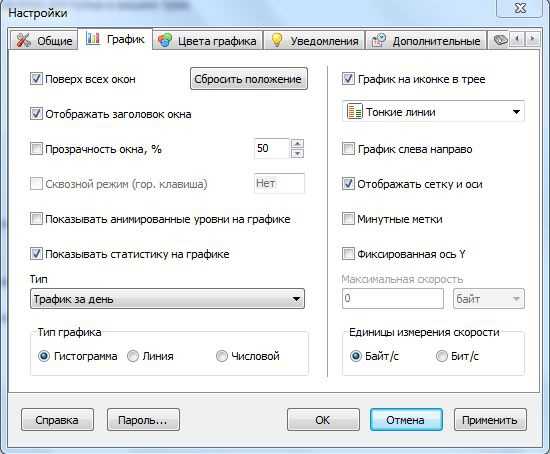
7. Вкладка «Уведомления» отвечает за срабатывания при каких-нибудь событиях.
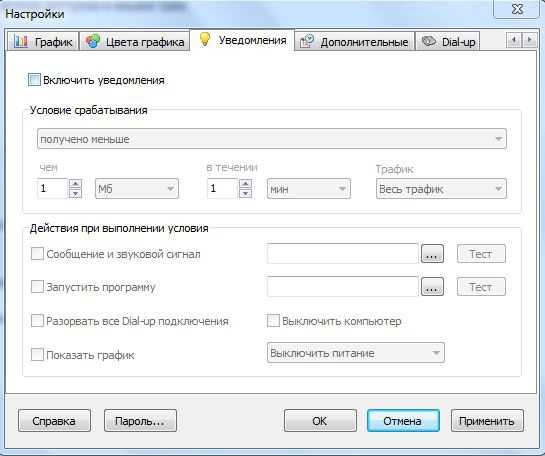
8. Вкладка «Добавочно» дозволяет настроить предисловие недели и формат времени.
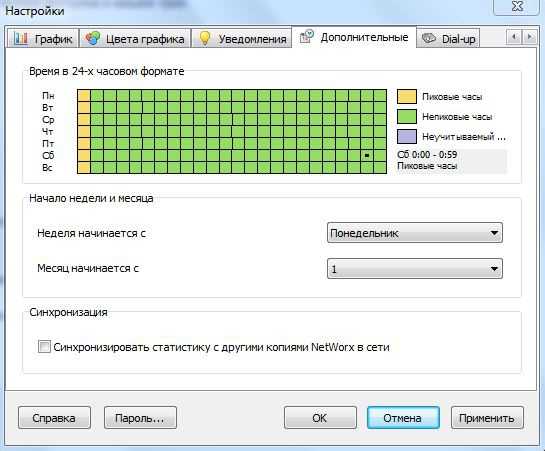
9. Вкладка «Dial-up» предоставляет настройки для соответствующих типов модемов.
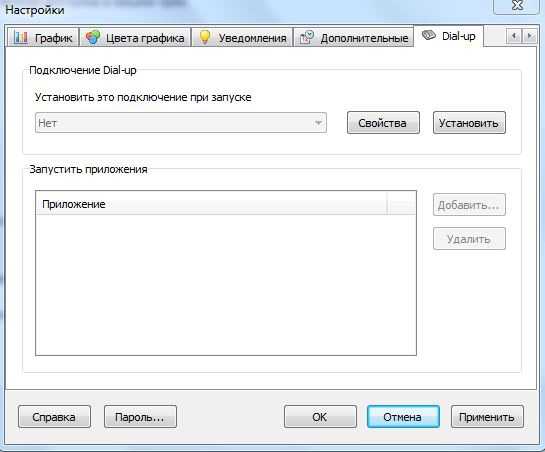
10. Настроив программу под себя, вы неизменно сумеете стремительно и наглядно посмотреть израсходованный трафик за день, месяц и год, а так же в режиме реального времени отслеживать нынешнюю скорость соединения.
Для пользователей, интернет-тариф которых подразумевает оплату за объем полученной информации, главно знать сколько именно трафика потрачено на определенный момент. Для этого применяются специализированные программы.
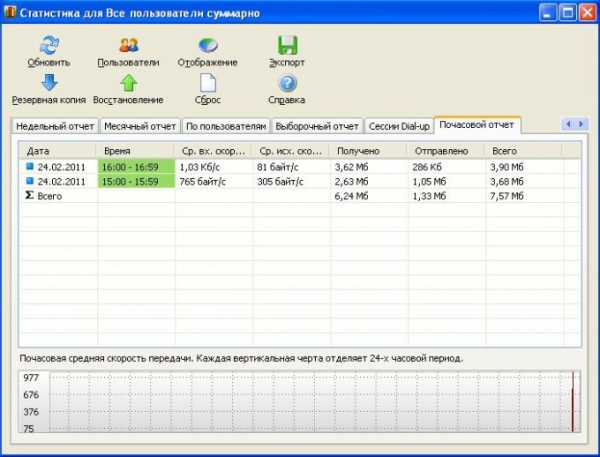
Вам понадобится
- — бесплатная программа “NetWorx”
Инструкция
1. Скачайте программу “NetWorx” с сайта разработчиков http://www.softperfect.com/. Эта программа распространяется по лицензии “Freeware”, то есть идеально даром. Для скачивания доступны два варианта: “Installer” и “Portable”. Предпочтительнее применять 2-й вариант, потому что он не требует установки и больше комфортен в применении.
2. Сделайте папку “Networx” в любом месте по своему усмотрению. Дозволено применять даже флеш-карту, дабы запускать программу учета трафика на разных компьютерах. Распакуйте в эту папку скачанный архивный файл. В распакованной папке запустите исполняемый файл “networx.exe”.При первом запуске нужно задать параметры работы программы. Выберите язык и сетевой адаптер, контроль трафика которого нужно посчитать. В большинстве случаев дозволено предпочесть параметр “Все подключения”. Нажмите кнопку “Готово”.
3. Обратите внимание, в трее возник значок программы. Двойным щелчком по нему откройте программу. На экран будет выведена все статистика, собранная программой. Для метаморфозы отображения и больше детальной статистики, выбирайте вкладки с информацией, которая вам нужна.
Полезный совет Программа ведет статистику трафика с момента первого запуска, но только в то время, когда она запущена. Если вам нужен непрерывный контроль, поместите ярлык программы в папке “автозагрузка”, дабы программа запускалась единовременно со включением компьютера.
Невзирая на явственное удобство безлимитных тарифов на интернет, многие пользователи довольствуются планами с предоплаченным трафиком . И почаще каждого повод этому — не их личный выбор, а лимитация технических вероятностей провайдера. При этом в конце месяца зачастую встает вопрос: куда потратить трафик? Это исключительно актуально, если неизрасходованный объем просто сгорает.
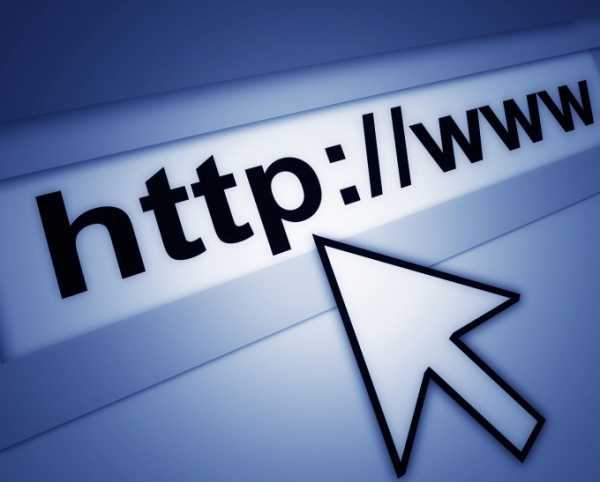
Инструкция
1. Самый легкой и явственный метод потратить трафик – поставить на прыжку объемные файлы. Это может быть мультимедиа-контент, скажем, кино либо музыка, соответственно, в Blue-Ray либо Lossless-качестве. Такие файлы займут много места на жестком диске. Основное – следите, дабы трафик таким образом не перерасходовался, напротив один скаченный фильм может стоить дальнейшего месяца пользования интернетом.
2. Дозволено потратить трафик с пользой для компьютера. Обнаружьте и установите (либо обновите, если теснее установлены) разные программы для охраны от вредного ПО. Общепризнанным эталоном для домашнего применения является программная связка антивирус+файрвол. Почитайте обзоры по антивирусам и файрволам различных разработчиков. Выберите понравившиеся варианты и скачайте дистрибутивы. Обновление антивирусных баз и правил охраны файрвола также может затребовать добавочного трафика.
3. Еще один метод потратить трафик с пользой – произвести обновление драйверов всех установленных в системе устройств. Драйвера выпускают не только разработчики самих устройств, но и сторонние изготовители. При этом они могут отличаться комплектом функций и применением спрятанных вероятностей устройств. Перед экспериментами с новыми драйверами не позабудьте сделать контрольные точки поправления системы. В случае неполадок с их подмогой систему дозволено будет легко откатить.
4. Если же фильмы и музыка в высоком качестве вас не волнуют, компьютер защищен от атак из Интернета, а оборудование работает на самых свежих драйверах, примитивно радостно проведите время в Сети. Дабы потратить трафик, посмотрите он-лайн телеканалы, послушайте онлайн радио. Зайдите на всякий видеохостинг и изучите топ видеоклипов с наибольшим числом просмотров. Такие спонтанные путешествия по Интернету зачастую расширяют кругозор.
Информацию о том, сколько трафика было принято и отправлено за определенный период времени, узнать нетрудно. Его дозволено легко проверить при помощи намеренно предуготовленного для этого программного обеспечения. Это может быть пригодно, если тарифный пакет доступа к интернету полагает помегабайтную оплату трафика.

Вам понадобится
- — ПК с установленной ОС Windows;
- — доступ к ПК с правами менеджера;
- — файервол, настроенный с учетом разрешения работы устанавливаемого ПО.
Инструкция
1. Скачайте бесплатную программу для учета трафика. Скажем, это может быть программа NetWorx. На сайте разработчика дозволено скачать два варианта программы: Portable и Installer. 1-й вариант полагает запуск программы без установки, во втором случае программу нужно инсталлировать. Для комфорта последующей работы скачайте версию Portable.
2. В всякий папке раздела, где хранятся пользовательские документы, сделайте папку NetWorx. Для комфорта можете сделать ее на флеш-карте, чтоб иметь вероятность запуска программы на различных ПК. Скачанный с сайта разработчика архив распакуйте в сделанную папку. Зайдите в нее и запустите файл networx.exe.
3. Запуская программу впервой, настройте основные параметры для последующей работы. Выберите особенно подходящий язык для отображения текста в окнах программы и сетевой адаптер, трафик которого нужно будет проверять. Если адаптеров несколько, дозволено подметить пункт «Все подключения», разрешающий контролировать каждый трафик на ПК. Нажмите «Готово».
4. В системном трее появится значок программы NetWorx. Кликните на него двойным щелчком — откроется основное окно, содержащее всю статистку. Для просмотра больше детальной информации перейдите на соответствующую вкладку.
Видео по теме
Обратите внимание! Программа NetWorx отслеживает трафик только позже того, как была запущена пользователем и по умолчанию не работает в фоновом режиме. Следственно если при включении ПК ее сразу не запустить, часть трафика останется неучтенной, скажем, тот трафик, тот, что потребляют программы, обновляясь сразу позже запуска ПК. Для непрерывной проверки трафика поместите ярлык программы в папке «Автозагрузка», и программа NetWorx будет запускаться механически, без вашего участия.
Полезный совет Обратитесь в службу технической поддержки провайдера и узнаете, предусмотрена ли вероятность проверки трафика в личном кабинете пользователя. Нередко у подрядчика служб доступа к интернету есть служба предоставления информации о потребленном трафике.
Узнать о том, сколько входящего трафика было за определенный интервал времени, не трудно. Входящий трафик дозволено проверить при помощи особого программного обеспечения. Если ваш тарифный пакет доступа к интернету полагает оплату входящего трафика помегабайтно, то это будет пригодным.
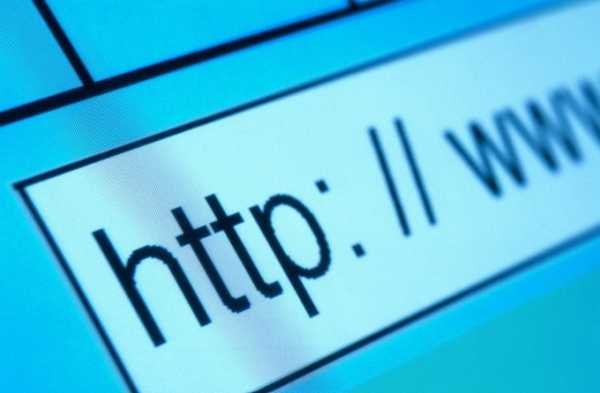
Вам понадобится
- — доступ к компьютеру на правах менеджера;
- — компьютер с ОС Windows;
- — файервол, с разрешением работы для устанавливаемого ПО.
Инструкция
1. Программу для приобретения статистики по входящему трафику скачайте даром на сайте разработчика. Скажем, программу NetWorx. Сайт предложит скачать такие варианты программы, как: “Portable» и “Installer”. Для запуска программы без установки надобно скачать “Portable», вариант “Installer” предусматривает прохождение установки, следственно для последующего комфорта скачайте 1-й вариант программы NetWorx “Portable».
2. В всякий папке раздела, где находятся документы пользователя, сделайте папку NetWorx. Для комфорта запуска программы на других компьютерах, сделайте эту папку на флеш-карте. Распакуйте архив загруженный с сайта разработчика в сделанную вами папку. Зайдите в папку NetWorx и запустите файл под наименованием networx.exe.
3. При первом запуске программы настройте параметры для дальнейшей работы. Для отображения текста выберите язык и сетевой адаптер, входящий трафик которого необходимо будет проверять. Если сетевых адаптеров несколько, то необходимо предпочесть пункт “Все подключения”, с подмогой которого вы сумеете контролировать каждый входящий трафик на вашем компьютере. Для согласия операции нажмите кнопку «Готово».
4. Позже происхождения значка программы NetWork двойным щелчком левой кнопки мышки кликните на него, откроется окно, которое содержит статистку. Нажмите на волнующую вас вкладку для отображения больше детальной информации.
Видео по теме
Обратите внимание! Программа NetWorx показывает входящий трафик только позже того, как была запущена и в фоновом режиме по умолчанию она не работает. Следственно, если ее не запустить при включении компьютера, то часть входящего трафика останется неучтенной. Для постоянного приобретения статистики по трафику и механического запуска в папке “Автозагрузка” поместите ярлык программы.
Полезный совет Для того дабы узнать дозволено ли проверять входящий трафик в личном кабинете пользователя обратитесь в службу технической помощи.
Трафиком применительно к компьютерным информационным сетям называют число переданной либо полученной за определенное время информации. Пользователям интернета за ним доводится следить исключительно наблюдательно в том случае, если от этого показателя зависит сумма оплаты служб провайдера в всякий платежный период. Узнать число истраченного интернет-трафика дозволено несколькими методами.

Вам понадобится
- Договор на подключение к интернету либо логин и пароль в индивидуальный кабинет.
Инструкция
1. Воспользуйтесь «личным кабинетом» абонента на сайте своего интернет-провайдера — это, вероятно, самый легкой метод узнать число затраченного трафика в нынешнем платежном периоде либо за всякий из прошлых месяцев. Ссылка на вход в такой кабинет обыкновенно размещается на основной странице компании, а логин и пароль выдается совместно с документами на подключение к обслуживанию.
2. Весь провайдер разрабатывает свой личный вариант пользовательского интерфейса для кабинета, следственно, к сожалению, не существует цельных для всех рекомендаций, где именно в кабинете следует искать показатели использованного трафика. Скажем, при применении «Домашнего интернета» от компании «Билайн» сразу позже авторизации перейдите на вкладку «Интернет» и кликните ссылку «Статистика». На странице, которая в итоге откроется, вы увидите таблицу, где для всего из последних 13 месяцев (включая нынешний) будет раздельно указано число трафика, затраченного на приобретение и отправку, а также всеобщее число проведенного в сети времени. Если вы не используете один из безлимитных тарифов, то в этой таблице будет указана и соответствующая этим показателям сумма оплаты.
3. Наименования месяцев в этой таблице кликабельны — если хотите узнать больше точное разделение трафика по дням внутри какого-нибудь месяца, то щелкните ссылку на него. Таблица, разбитая по дням, в свою очередь, предоставляет вероятность посмотреть еще больше точное разделение трафика внутри всякого дня — по сессиям.
4. Воспользуйтесь телефоном поддержки заказчиков вашего интернет-провайдера, если индивидуальный кабинет отчего-либо недостижим. Узнать номер телефона дозволено в договоре на подключение к интернету либо полученных совместно с ним инструкциях. Должен он быть указан и на сайте компании. Позвоните по этому номеру и поинтересуйтесь числом потраченного вами трафика у оператора. При этом будьте готовы назвать номер договора и фамилию/имя/отчество лица, на которое он оформлен.
5. Установите какую-нибудь программу для подсчета полученного и отправленного трафика. Правда, приложения такого рода комфортны скорее для подсчетов разделения потребляемого трафика компьютерами вашей локальной сети, а со статистикой интернет-провайдера могут не совпадать.
Полезный совет Больше комфортны следующие параметры реакции на мышь (шаг 5) :При клике — трафик за день;При двойном клике — статистика;При наведение — нынешняя скорость.
jprosto.ru
Как проверить интернет-трафик на МТС: пошаговая инструкция
Для абонентов, не имеющих безлимитных тарифных планов, всегда актуален вопрос о том, как проверить интернет-трафик. На МТС сделать это можно несколькими способами, вне зависимости от того, на каком устройстве он используется: на смартфоне, модеме или планшетном ПК. Мониторить состояние трафика рекомендуется регулярно: это позволит не остаться без Интернета в самый неподходящий момент и избежать автоматического подключения опций с дополнительным объемом трафика (особенно это актуально для тарифов линейки "Смарт"). Каким образом можно контролировать объем оставшихся мегабайт на МТС на различных устройствах, мы расскажем в данной статье.

Как проверить интернет-трафик на МТС с мобильных устройств
Просмотреть информацию о том, какое-количество мегабайт было израсходовано, можно и через стандартный функционал мобильного устройства. Такая возможность присутствует во всех современных гаджетах. Однако, ввиду разности алгоритмов подсчета трафика сотового оператора и устройств, полученные данные могут отличаться от тех значений, которые получает провайдер. Таким образом, просматривать статистику через телефон можно исключительно в личных целях, проверить оставшийся интернет-трафик МТС подобным способом нельзя. Как же быть? Мобильный оператор предлагает несколько вариантов для контроля остатка мегабайт по основному тарифному плану и дополнительным опциям, которые могут быть активированы на номере. Рассмотрим подробнее каждый из них.

Все способы
Проверка трафика через СМС-сообщение. Для того чтобы получить информацию по оставшимся мегабайтам, достаточно отправить тестовый запрос со знаком вопроса на номер 5340. Отправка сообщения не тарифицируется. В ответ поступит сообщение с информацией о том, какое количество трафика осталось у абонента на номере. Проверять данные таким образом можно неограниченное количество раз.
Получение информации по трафику через USSD-запрос. Так как в тарифных планах может быть предусмотрен определенный объем мегабайт, доступен для подключения ряд пакетов, то команд для получения данных по остаткам несколько. Приведем их все.

- проверить, сколько осталось трафика Интернета МТС, на тарифных планах «Смарт» (который включен в абонентскую плату) можно через запрос вида: *100*1#;
- после активации дополнительных пакетов (для линейки «Смарт» после исчерпания лимита по трафику, включенному в ТП) проверить остаток мегабайт можно через команду: *111*217#;
- для иных опций, которые также подключаются отдельно на любые тарифы компании МТС (например, «Бит», «Интернет Макси», «СуперБит» и пр.), используется запрос *217#.
Проверка на планшете
Как проверить интернет-трафик на МТС через планшет? Их владельцам приходится несколько сложнее, так как не на всех моделях есть возможность ввода USSD-запросов. Для них доступен только мониторинг трафика через Интернет ("Личный кабинет" пользователя). Каким образом это можно сделать - будет рассказано ниже.
Если возможность ввода USSD-команд присутствует, следует запомнить комбинации запросов, которые могут пригодиться для проверки остатка.
- Для тарифных планов линейки «Смарт» проверить трафик, включенный в ТП, можно, введя комбинацию *100*1# (такой же запрос используется для смартфонов).
- Для пакетов, которые были активированы после исчерпания основного объема мегабайт по ТП линейки Smart, доступна команда *111*217#.
- Остаток по иным пакетам, подключаемым на любой тарифный план компании МТС, проверяется через запрос *217#.
Проверка трафика через модем
Принцип контроля оставшихся мегабайт по тарифному плану или дополнительным интернет-опциям аналогичен ранее рассмотренным вариантам. С той лишь разницей, что вместо экрана телефона или планшетного ПК используется монитор ноутбука или компьютера. Для модемов МТС предусмотрена программа, которая инсталлируется на компьютер и содержит инструменты для управления. В частности, форму ввода USSD-запроса для проверки трафика. Так как чаще для модемов используется ТП "МТС Коннект", то проверить остаток мегабайт по нему можно введя комбинацию *217#. В случае если модель устройства не имеет интерфейса для ввода команд, необходимо действовать через "Личный кабинет".
Получение информации по трафику через Интернет
В случае если абоненту неудобно использовать описанные ранее варианты с целью просмотра данных по остаткам мегабайт, можно использовать "Личный кабинет". Как проверить остатки трафика на МТС в Интернете? Данный способ получения данных также довольно прост, однако не всегда есть возможность его использовать, так как включенный объем мегабайт может быть израсходован, и установить соединение с Интернетом будет невозможно. Чтобы перейти в "Личный кабинет", следует зайти на официальный сайт оператора МТС и выбрать соответствующий пункт меню. Здесь в разделе «Состояние счета» (выбрать который можно в левой части экрана) присутствует подраздел «Остаток пакетов».
Абонентам, интересующимся, как проверить трафик Интернета на "МТС Смарт", данный вариант также подходит. Здесь отобразятся данные не только по мегабайтам, которые входят в тарифный план, но и по дополнительным опциям для Интернета. Обратите внимание: в "Личном кабинете" предусмотрена возможность активации интернет-опций абсолютно для всех тарифных планов. Подключение осуществляется в онлайн-режиме (при наличии денежных средств на счету абонента, необходимых для подключения).

Заключение
Как проверить интернет-трафик на МТС, если нет возможности использовать USSD-запросы и выйти в Интернет? Для такого случая остается запасной вариант – звонок в контактный центр компании-оператора. Специалист проконсультирует по данному вопросу, предварительно проведя идентификацию владельца номера (если звонок производится не с сим-карты, о которой идет речь). Через службу клиентского сервиса также можно подключить дополнительные опции, добавляющие объем трафика, в случае если самостоятельно сделать это также невозможно.
fb.ru
- Как посмотреть код ошибки синего экрана в windows 7

- Как закрыть работающие программы на компьютере
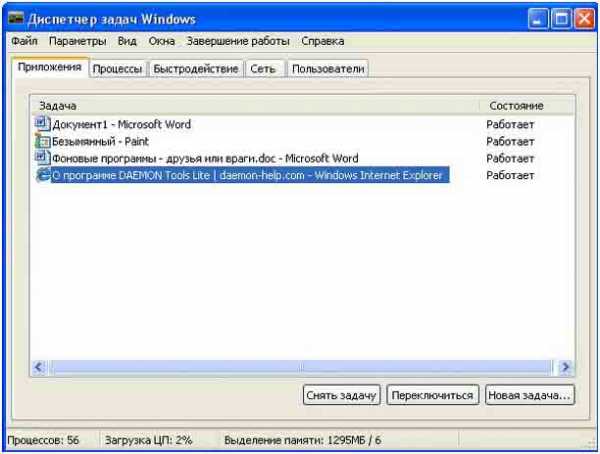
- Проверка windows 10 на вирусы
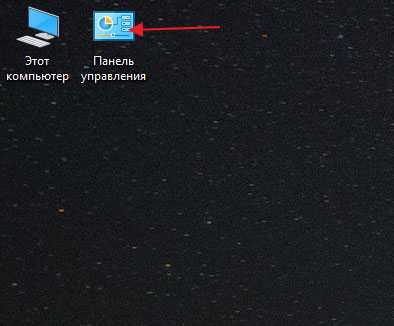
- Windows 7 на сервер

- На каком уровне в компьютерных сетях протокол pop3 работает

- Сетевой коммутатор это
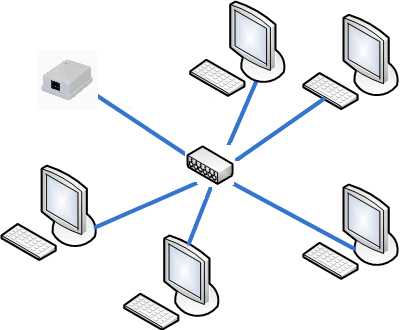
- Сервер sql что это такое

- Manjaro установка
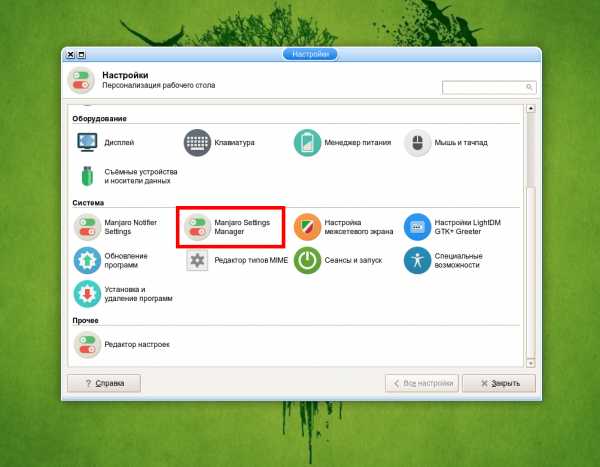
- Cd r cd rw dvd r dvd rw

- Какой софт для игр нужен

- Как создать правильно пароль